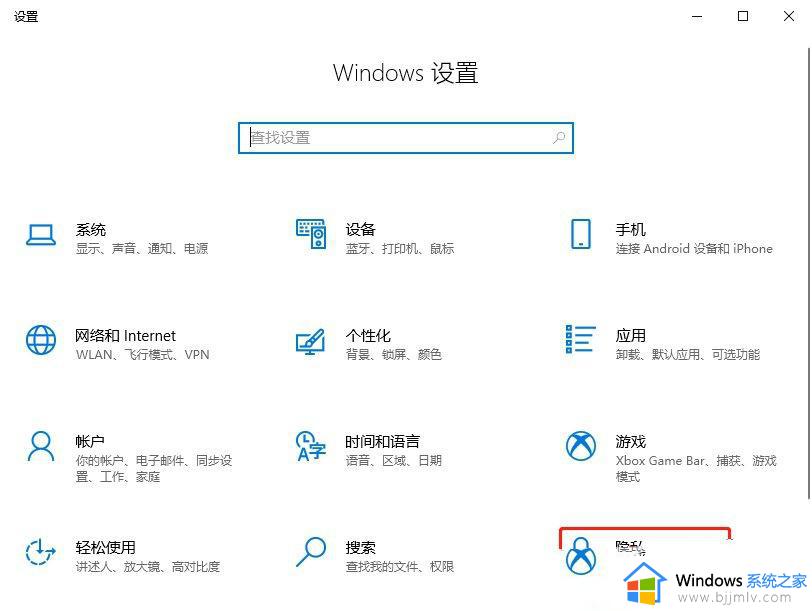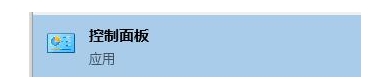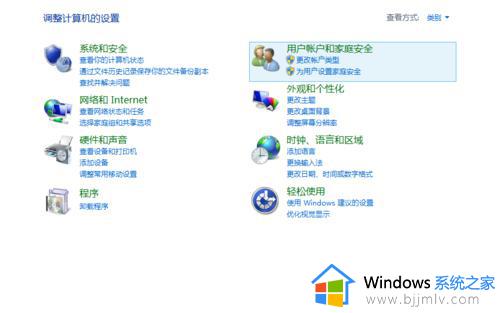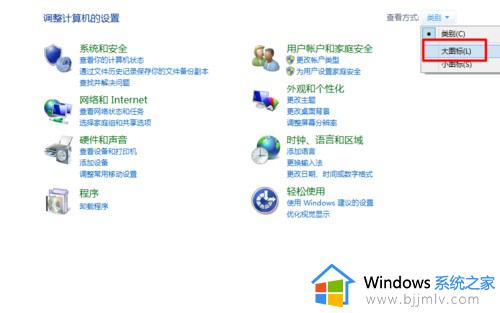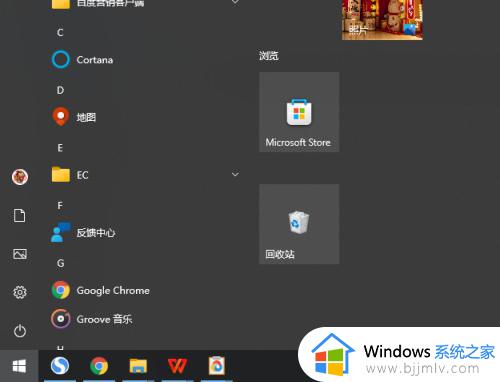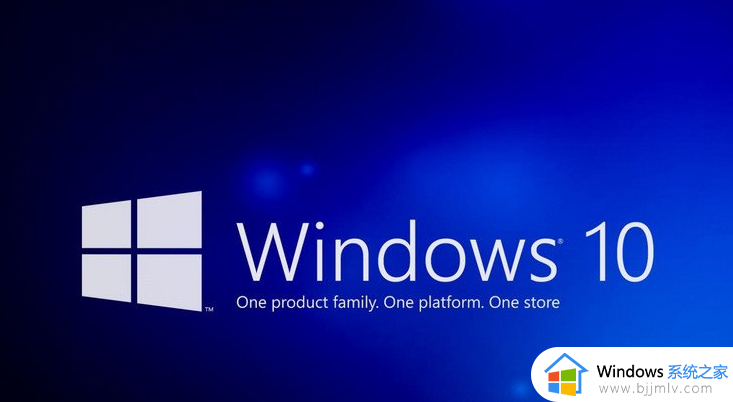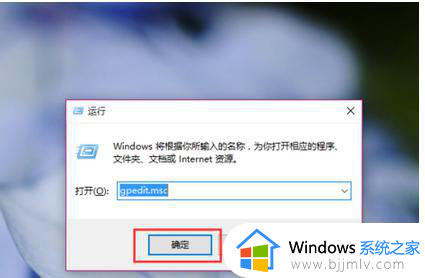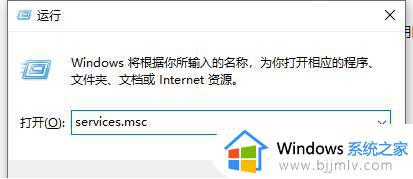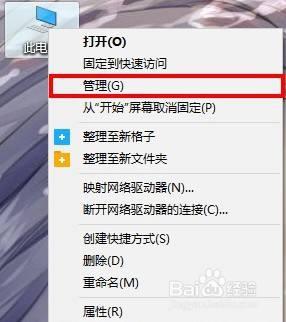win10怎么关闭位置服务 win10如何关闭定位设置在哪
更新时间:2023-11-06 11:12:11作者:run
在win10系统中自带的定位服务已经成为我们日常生活中不可或缺的一部分,有时我们可能希望保护个人隐私,或是避免某些应用程序通过定位服务收集我们的位置信息。对此win10怎么关闭位置服务呢?本文将介绍win10如何关闭定位设置在哪,帮助大家实现更好的隐私保护。
具体方法:
1、点击下方任务栏中的开始,选择菜单选项中的"设置"打开。
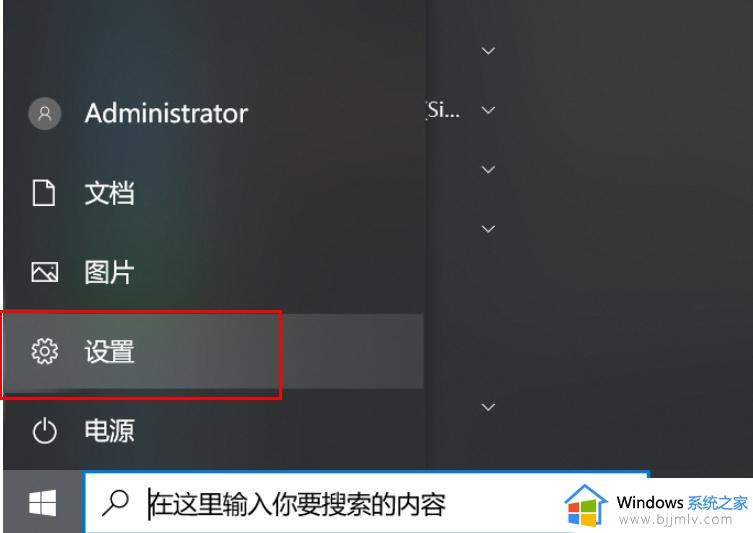
2、在打开的界面中点击"隐私"选项。

3、然后点击左侧"应用权限下方的"的"隐私"。
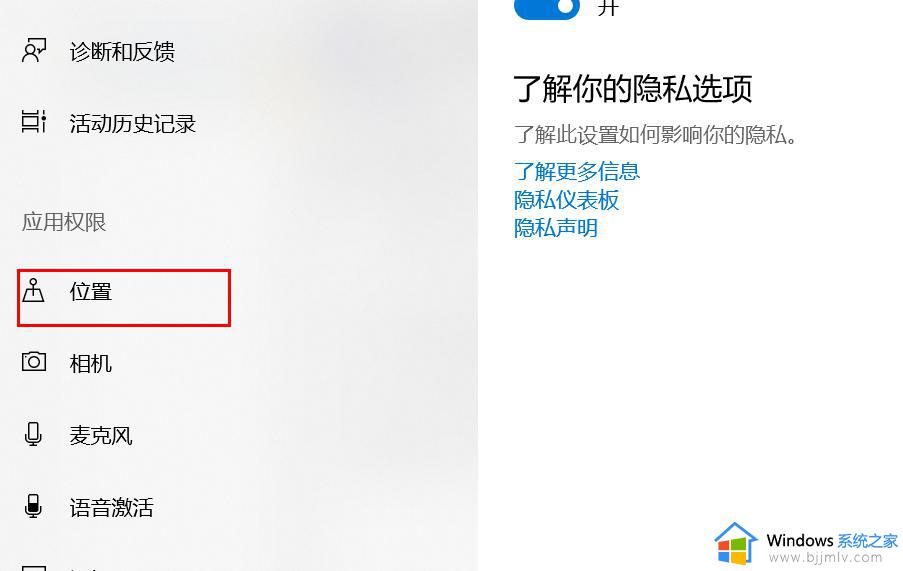
4、最后找到右侧中的"允许应用访问你的位置信息",将其下方的开关按钮关闭即可。
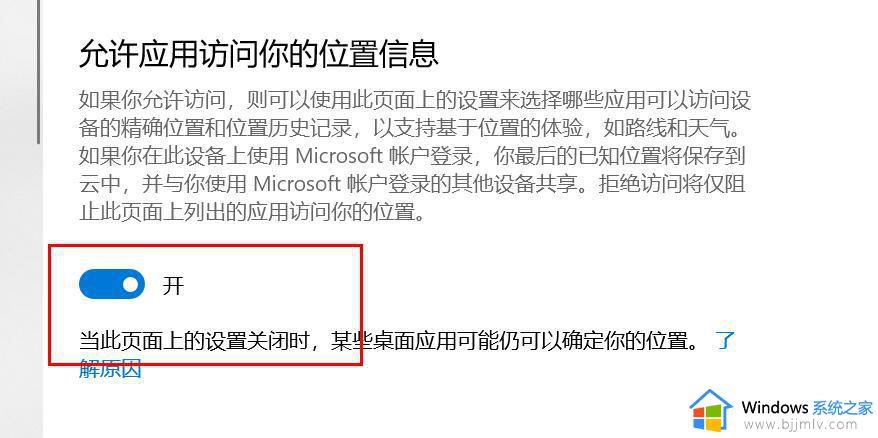
以上就是win10怎么关闭位置服务的全部内容,有遇到过相同问题的用户就可以根据小编的步骤进行操作了,希望能够对大家有所帮助。